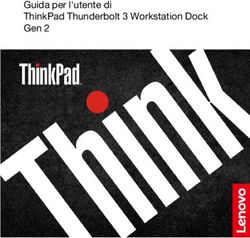RTPEC - Posta Elettronica Certificata - Manuale del pannello di gestione "Servizio di posta elettronica certificata ad uso delle Pubbliche ...
←
→
Trascrizione del contenuto della pagina
Se il tuo browser non visualizza correttamente la pagina, ti preghiamo di leggere il contenuto della pagina quaggiù
RTPEC - Posta Elettronica
Certificata
Manuale del pannello di gestione
“Servizio di posta elettronica certificata ad uso
delle Pubbliche Amministrazioni del territorio
toscano ”
C.I.G. 7936325E8F
NamTSP2019/RT/PannelloGestione/
Categoria Trust Services Codice Documento Regione Toscana
1.0
Redatto da U.Ferrara Nota di riservatezza N/A
Verificato da Versione 1.1.0
Approvato da Data di emissione 15/04/20RTPEC - Posta Elettronica Certificata
Manuale del pannello di gestione
Versione 1.1 de 15/04/2020
INDICE
Indice .............................................................................................................................................................................. 2
Storia delle modifiche apportate ............................................................................................................................. 3
1 Introduzione ......................................................................................................................................................... 4
1.1 Scopo del documento e campo di applicazione ........................................................................................ 4
1.2 Glossario ...................................................................................................................................................................... 4
2 Il pannello di gestione........................................................................................................................................ 4
2.1 Accesso al pannello ................................................................................................................................................. 5
2.2 Tasti e Icone ............................................................................................................................................................... 6
2.3 Anagrafica ................................................................................................................................................................... 6
2.3.1 Gestione anagrafica ............................................................................................................................................................................................... 6
2.3.2 Gestione account certificati (pec) ................................................................................................................................................................... 8
2.3.2.1 Storici / Note .......................................................................................................................................................................................................10
2.3.2.2 Strumenti Account ..........................................................................................................................................................................................10
2.3.2.3 Carica documentazione PDF ....................................................................................................................................................................12
2.3.2.4 Esportazione Dati .............................................................................................................................................................................................12
2.4 Domini ........................................................................................................................................................................ 13
2.5 Trouble ticketing .................................................................................................................................................... 13
2.5.1 Richiesta credenziali ............................................................................................................................................................................................14
2.5.2 Portale di supporto (Trouble ticketing) .....................................................................................................................................................14
2.6 Reportistica dati ...................................................................................................................................................... 15
2.6.1 Report per le amministrazioni contraenti ................................................................................................................................................15
2.6.2 Report per il soggetto aggregatore (Regione Toscana) ...................................................................................................................17
pagina 2 di 19RTPEC - Posta Elettronica Certificata
Manuale del pannello di gestione
Versione 1.1 de 15/04/2020
STORIA DELLE MODIFICHE APPORTATE
VERSIONE 1.0
Data 04/11/2019
Motivazione Prima emissione del documento.
Modifiche
VERSIONE 1.1
Data 15/04/2020
Motivazione Modifica paragrafi su trouble ticketing
Modifiche Par 2.5, 2.5.1, 2.5.2
pagina 3 di 19RTPEC - Posta Elettronica Certificata
Manuale del pannello di gestione
Versione 1.1 de 15/04/2020
1 INTRODUZIONE
1.1 SCOPO DEL DOCUMENTO E CAMPO DI APPLICAZIONE
Il presente documento si applica al Progetto “Servizio di posta elettronica certificata ad uso delle
Pubbliche Amministrazioni del territorio toscano” – Regione Toscana.
Scopo del documento è descrivere il Pannello di gestione delle caselle PEC attraverso il quale è
possibile creare nuove caselle, modificare la tipologia, verificare quante caselle sono state attivate su
un determinato dominio, ecc.
1.2 GLOSSARIO
RT: Regione Toscana
PEC: Posta Elettronica Certificata
POP: Post Office Protocol
SMTP: Simple Mail Transfer Protocol
IMAP: Internet Mail Access Protocol
MIME: Multipurpose Internet Mail Extensions
SMIME: Secure/Multipurpose Internet Mail Extensions
2 IL PANNELLO DI GESTIONE
Il pannello di gestione caselle consente agli Enti che hanno sottoscritto la convenzione di fornitura del
servizio di gestire le proprie caselle PEC. Si tratta di un’applicazione web che fornisce la fotografia
aggiornata in tempo reale delle caselle assegnate a ciascuna PA aderente.
Il pannello è fruibile attraverso qualsiasi browser web su porte standard ed è disponibile per la
consultazione in modalità 24x7x365.
Ogni Ente verrà configurato come Local Registration Authority (LRA) e verrà dotato di apposite
credenziali di accesso al sistema.
All’interno del pannello ciascun Ente ha la possibilità di effettuare le seguenti operazioni:
• Creazione di una nuova casella PEC
• Modifica di una casella PEC e dei dati anagrafici del relativo titolare
• Invio nuova Password all’indirizzo e-mail associato alla casella
• Cambio intestatario casella
• Caricamento documenti PDF: upload della documentazione sottoscritta dal titolare della
casella (se richiesto)
pagina 4 di 19RTPEC - Posta Elettronica Certificata
Manuale del pannello di gestione
Versione 1.1 de 15/04/2020
• Visualizzazione di Report relativi alle caselle gestite all’interno della propria organizzazione
(numero di caselle, spazio occupato sulla Inbox e sull’archivio, messaggi spediti/ricevuti,
tipologia di ciascuna casella, ecc)
• Export dei risultati di una ricerca in formato csv
• Visualizzazione degli SLA di servizio per il periodo di riferimento
• Accesso al tool di trouble ticketing per le segnalazioni dei malfunzionamenti
La Regione Toscana può operare sia come una LRA che come soggetto aggregatore. Come LRA
può creare caselle, modificare i dati anagrafici del titolare, ecc come qualsiasi altro Ente (vedi
elenco precedente).
Come soggetto aggregatore ha a disposizione una serie di report che offrono un quadro
generale della attivazioni per tutte le PA che hanno aderito al servizio.
2.1 ACCESSO AL PANNELLO
Per accedere al pannello di gestione è necessario collegarsi al seguente indirizzo:
https://gestdoc.sicurezzapostale.it/loginpostmaster.asp
ed inserire le le credenziali di accesso nella pagina di popup che viene visualizzata.
Una volta effettuato il login, si apre la seguente pagina che riporta una serie di informazioni riassuntive
del servizio quali i domini gestiti, le caselle attive, ecc
pagina 5 di 19RTPEC - Posta Elettronica Certificata
Manuale del pannello di gestione
Versione 1.1 de 15/04/2020
2.2 TASTI E ICONE
Il pannello mette a disposizione una serie di funzionalità richiamabili dal menù in alto.
Gestione anagrafica utenti / Gestione account certificati (con menù a
tendina)
Visualizzazione domini / Gestione assistenti (con menù a tendina)
Accesso al Portale di supporto
Uscita dal pannello
2.3 ANAGRAFICA
Cliccando in Anagrafica, si apriranno le seguenti voci:
2.3.1 GESTIONE ANAGRAFICA
Selezionando la voce Gestione anagrafica utenti si apre la seguente pagina:
pagina 6 di 19RTPEC - Posta Elettronica Certificata
Manuale del pannello di gestione
Versione 1.1 de 15/04/2020
A sinistra è presente un form di ricerca che consente di impostare filtri in base ai seguenti valori
• nome,
• cognome,
• codifice fiscale,
• casella emai standard,
• telefono,
• fax,
• ragione sociale,
• partita IVA,
• casella PEC.
Nella sezione principale a destra è riportato l’elenco dei nominativi recuperati attraverso la ricerca.
Quando la pagina si apre (senza effetuare ricerche) vengono visualizzati, per default, tutti i nominativi
presenti.
Subito sotto sono riportate altre tre sezioni:
1. Indirizzi del titolare
2. Attività del titolare
3. Caselle pec del titolare
Evidenziando dall’elenco Titolari un nominativo, nelle tre sezioni vengono estratte una serie di
informazioni associate. In particolare:
• La prima finestra mostra tutti gli indirizzi del Titolare (potrebbero essercene più di uno)
• la seconda le eventuali aziende ad esso associate,
• la terza l’elenco delle caselle PEC a lui assegnate.
pagina 7 di 19RTPEC - Posta Elettronica Certificata
Manuale del pannello di gestione
Versione 1.1 de 15/04/2020
L’inserimento di un nuovo indirizzo o di una nuova società si effettua al momento della registrazione
dell’account relativo.
Per correggere un dato già inserito (ad esempio indirizzo o numero telefonico) è necessario cliccare
sul tasto “Abilita campi editabili” della sezione in cui si deve apportare la modifica, variare il dato e
cliccare su “Disabilita campi editabili” per evitare di effettuare ulteriori modifiche indesiderate.
2.3.2 GESTIONE ACCOUNT CERTIFICATI (PEC)
Richiamando la voce Gestione account certificati (PEC) si apre la seguente pagina
In alto a sinistra è presente il form di ricerca per le caselle già inserite. La ricerca si può effettuare per:
• dominio,
• casella PEC,
pagina 8 di 19RTPEC - Posta Elettronica Certificata
Manuale del pannello di gestione
Versione 1.1 de 15/04/2020
• nome,
• cognome,
• codice fiscale,,
• casella email standard,
• ragione sociale,
• data inserimento,
• stato della casella PEC (attivate/non attivate/eliminate),
• richiesta presentata (rinnovo/cessazione)
Nella sezione principale in alto sono riportate le caselle PEC registrate.
Quando la pagina viene richiamata la prima volta (senza effettuare ricerche) il sistema visualizza
l’elenco di tutte le PEC gestite.
Cliccando su una riga dell’elenco nella sezione sottostante vengono visualizzati i dettagli della casella
PEC selezionata.
Il menu il alto, sopra l’elenco delle caselle, contiene le seguenti voci:
• Storici / Note: registra le modifiche che vengono apportate, permette di inserire nuove note
e visualizzare quelle già create
• Strumenti Account: effettua la creazione di una nuova casella
• Carica documentazione PDF : permette di fare l’Upload della documentazione sottoscritta dal
titolare della casella
• Gestione Commerciale: permette di associare gli account al relativo rivenditore (NON USATO)
• Esporta Dati: permette l’esportazione di un file in csv dell’elenco delle caselle ricercate
• Invia dati di attivazione: invia per email le credenziali di accesso alla casella
pagina 9 di 19RTPEC - Posta Elettronica Certificata
Manuale del pannello di gestione
Versione 1.1 de 15/04/2020
2.3.2.1 STORICI / NOTE
Per visualizzare lo storico di una casella bisogna selezionare la casella nella finestra principale e cliccare
su “Visualizza storico pec”. Si aprirà una ulteriore finestra denominata “Storico modifiche pec” e qui,
selezionando un record, si possono controllare le modifiche apportate nel tempo ai dati della casella.
2.3.2.2 STRUMENTI ACCOUNT
Per registrare una nuova casella è necessario cliccare sul tasto “Strumenti Account > Inserisci nuovo
account certificato”. Si apre la seguente finestra su cui inserire la denominazione della casella, il
dominio ed il codice fiscale del Titolare (se il codice fiscale è già presente nel DB, il sistema lo trova
ed inserisce in automatico il nome e cognome).
pagina 10 di 19RTPEC - Posta Elettronica Certificata
Manuale del pannello di gestione
Versione 1.1 de 15/04/2020
Una volta inseriti i dati si può scegliere se associare la casella ad un rivenditore oppure no cliccando
sul Si o sul NO. In fine cliccare su “Verifica/Salva”. Questa funzionalità non verràmai usata in Regione
Toscana.
I dati verranno salvati e si aprirà la finestra per l’inserimento dell’indirizzo.
Nel caso in cui il titolare sia già stato inserito in precedenza e non sia necessario aggiungere un
indirizzo è possibile chiudere la finestra di popup e selezionare l’indirizzo dall’elenco “Indirizzi del
titolare”.
A questo punto il sistema chiede se si vuole associare il titolare ad una persona giuridica (attività)
Cliccando “SI”, andranno inseriti i dati presenti nella seguente schermata.
Cliccando sul tasto “Salva”; il sistema confermerà il corretto salvataggio della casella.
Una volta ultimato l’inserimento dei dati, la casella viene registrata con lo status: casella in attesa di
attivazione.
Il Gestore provvederà all’attivazione della casella modificando così, nel pannello, lo Status da non
Attiva ad ATTIVA. Al momento dell’attivazione, l’operazione verrà confermata sia al Rivenditore che al
Titolare della casella via mail.
pagina 11 di 19RTPEC - Posta Elettronica Certificata
Manuale del pannello di gestione
Versione 1.1 de 15/04/2020
Facciamo presente che è possibile ricontrollare i dati inseriti cercando la casella nella sezione
“Anagrafica”.
Evidenziando il record della casella, nelle finestre sotto l’elenco verranno mostrati i dati relativi alla
casella stessa come ad esempio Status, dimensione, ecc..
2.3.2.3 CARICA DOCUMENTAZIONE PDF
La funzionalità permette di fare l’Upload della documentazione, in formato PDF, sottoscritta dal
titolare della casella certificata.
Una volta inseriti i dati della casella, è necessario cliccare su “Carica documentazione PDF”: si apre un
menù a tendina. Cliccare sulla prima voce “Carica contratto attivazione account” per procedere con
l’upload del file in PDF.
Una volta aperta la finestra per l’Upload, cliccare su “Add..”, selezionare il file da caricare e cliccare su
“Upload”.
Oltre al modulo di Richiesta Attivazione, sarà possibile caricare anche altra documentazione relativa
alla casella (come ad esempio richieste di nuove credenziali di accesso, richieste di Subentro di
titolarità della casella, richiesta di chiusura, ecc.) scegliendo dal menu a tendina la voce di interesse.
La documentazione inserita si può controllare dalla finestra che si apre cliccando sull’ultima voce del
menù “Gestione documentazione”
2.3.2.4 ESPORTAZIONE DATI
L’ultima icona “Esporta Dati” permette l’esportazione in file csv dei dati presenti nell’elenco che
possono essere ricercati per domini, per data di attivazione, ecc.
pagina 12 di 19RTPEC - Posta Elettronica Certificata
Manuale del pannello di gestione
Versione 1.1 de 15/04/2020
2.4 DOMINI
Aprendo il menù a tendina cliccando sul tasto “Gestione Domini” si apre la finestra sottostante dove
sono presenti tutti i domini gestibili dal l’account con cui ci si è collegati.
Per visualizzare i dati di dettaglio è necessario selezionare dall’elenco principale un dominio; nei
riquadri sottostati verranno visualizzati i dati relativi al dominio stesso.
N.B.:La sezione di “Gestione domini” è di sola consultazione. Le modifiche ai domini sono di sola
competenza del Gestore.
2.5 TROUBLE TICKETING
La voce “Supporto” presenta 2 sottomenu
• Il link di accesso al sistema di trouble ticketing
• Il link per richiedere le credenziali di accesso al suddetto sistema (se non si hanno)
pagina 13 di 19RTPEC - Posta Elettronica Certificata
Manuale del pannello di gestione
Versione 1.1 de 15/04/2020
2.5.1 RICHIESTA CREDENZIALI
Cliccando sulla voce “Non hai le credenziali? Richiedile qui” il sistema propone una nuova pagina
contenente un indirizzo email (preimpostato con l’indirizzo associato all’utenza con la quale ci siamo
collegati al pannello di gestione.
Cliccando sul tasto “Invia”, il sistema crea un’utenza sulla piattaforma di trouble ticketing e ne invia le
credenziali alla mail indicata.
2.5.2 PORTALE DI SUPPORTO (TROUBLE TICKETING)
Cliccando sulla voce “Accesso al portale di supporto” si viene rediretti sul sistema di trouble ticketing
sul quale è possibile inserire una segnalazione di malfunzionamento.
Dopo aver inserito le credenziali viene presentata una pagina con la tipologia di segnalazione che può
essere effettuata.
pagina 14 di 19RTPEC - Posta Elettronica Certificata
Manuale del pannello di gestione
Versione 1.1 de 15/04/2020
Una volta scelta la tipologia è possibile creare il ticket inserendo un titolo, una descrizione ed
allegando documenti che possano aiutare il servizio di assistenza ad analizzare il problema e
rispondere in tempi rapidi (ad esempio screenshot, messaggi di errore, ecc).
L’utente che apre il ticket viene informato circa la presa in carico della segnalazione e,
successivamente, della chiusura della stessa con le informazioni a corredo (problema riscontato,
azione effettuata, soluzione adottata, ecc).
Se necessario gli operatori possono richiedere ulteriori informazioni all’utente che ha aperto il ticket
sempre attraverso la piattaforma.
2.6 REPORTISTICA DATI
Dal pannello di gestione è possibile visualizzare una serie Report, alcuni dei quali possono anche
essere scaricati (in formato CSV).
2.6.1 REPORT PER LE AMMINISTRAZIONI CONTRAENTI
Per ciascun Ente sono disponibili le seguenti informazioni:
• Servizi contrattualizzati
• Tabella con le statistiche generali
• Dati aggregati
pagina 15 di 19RTPEC - Posta Elettronica Certificata
Manuale del pannello di gestione
Versione 1.1 de 15/04/2020
2.6.1.1 DATI AGGREGATI PER AMMINISTRAZIONE CONTRAENTE
Nella home page del pannello sono visibili i dati riassuntivi del servizio per l’amministrazione
contraente con cui ci si è collegati.
In alto sono riportati i dati relativi ai servizi contrattualizzati ed i relativi costi.
Nella tabella di sinistra sono visualizzate le informazioni relative alla caselle ed in particolare:
• caselle inserite
• caselle attive
• caselle in attesa di attivazione
• caselle attivate ed eliminate
Nella tabella di destra sono invece riportati i dati riassuntivi sull’utilizzo delle caselle stesse. Nello
specifico:
• caselle PEC attive
• messaggi ricevuti
• messaggi spediti
• spazio occupato nella Inbox
• spazio occupato in Archivio
2.6.1.2 REPORT DI DETTAGLIO PER AMMINISTRAZIONE CONTRAENTE
Cliccando su una riga della tabella “Dati aggregati” è possibile vedere il dettaglio delle caselle PEC
gestite all’interno dell’amministrazione contraente.
pagina 16 di 19RTPEC - Posta Elettronica Certificata
Manuale del pannello di gestione
Versione 1.1 de 15/04/2020
Ciccando sulla voce “Esporta dati” è possibile salvare i dati in formato CSV.
2.6.2 REPORT PER IL SOGGETTO AGGREGATORE (REGIONE TOSCANA)
Per RT sono disponibili i seguenti report:
• Servizi contrattualizzati
• Anagrafica delle amministrazioni contraenti
• Dati di sintesi
• Dati aggregati
In alto sono riportati i dati relativi ai servizi contrattualizzati ed i relativi costi.
Sotto, nella tabella di sinistra sono visibili i dati statistici generali (di tutto il servizio) per il soggetto
aggregatore ed i dati relativi alla gestione diretta di caselle da parte della Regione.
Sono infine riportate le caselle create per ciascuna tipologia tra quelle previste.
Dati Generali:
pagina 17 di 19RTPEC - Posta Elettronica Certificata
Manuale del pannello di gestione
Versione 1.1 de 15/04/2020
• domini gestiti
• caselle inserite
• caselle attive
• caselle in attesa di attivazione
• caselle attivate ed eliminate
• messaggi ricevuti
• messaggi spediti
• dimensione totale Inbox
• dimensione totale Archivio
Dati Gestione diretta:
• caselle inserite
• caselle attive
• caselle in attesa di attivazione
• caselle attivate ed eliminate
Dati per tipologia
• caselle create la tipologia STANDARD
• caselle create la tipologia MASSIVA BASE
• caselle create la tipologia MASSIVA AD ALTA INTENSITA’
Nella tabella di destra sono riportati i dati riassuntivi di utilizzo delle caselle delle varie amministrazioni
contraenti. Nello specifico:
• utenza usata dall’amministrazione contraente
• nome del referente
• dominio
• caselle presenti
• messaggi ricevuti
• messaggi spediti
• spazio occupato sulla Inbox
• spazio occupato in Archivio
2.6.2.1 REPORT DI DETTAGLIO PER GESTIONE DIRETTA
Regione Toscana, oltre ad essere soggetto aggregatore, gestisce direttamente le proprie caselle
comportandosi, in questo contesto come una qualsiasi altra amministrazione contraente. Può quindi
accedere alle informazioni di dettaglio delle caselle gestite.
Cliccando sulla voce “Anagrafica” à “Anagrafica account certificati (PEC)” è possibile vedere il
dettaglio delle caselle PEC gestite all’interno dell’amministrazione contraente.
Cliccando su ciascuna riga dell’elenco vengono visualizzati i dettagli della casella e del titolare.
pagina 18 di 19RTPEC - Posta Elettronica Certificata
Manuale del pannello di gestione
Versione 1.1 de 15/04/2020
Ciccando sulla voce “Esporta dati” è possibile salvare i dati in formato CSV.
pagina 19 di 19Puoi anche leggere